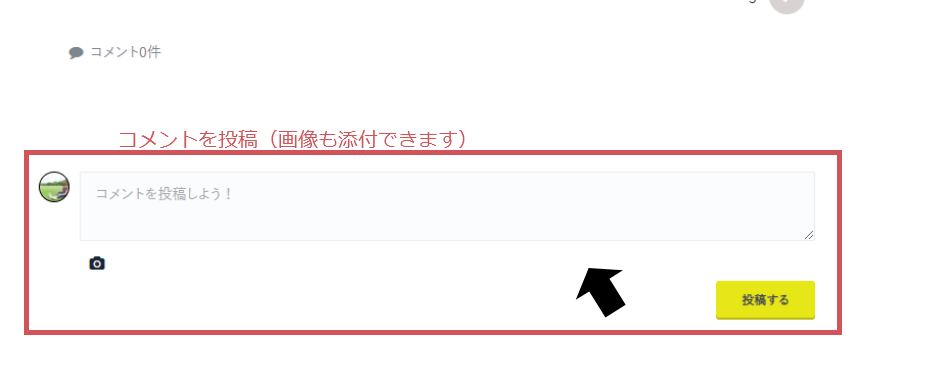TeamlancerならびにTeamlancerエンタープライズには
タイムラインという機能が、チーム単位とユーザー個人とそれぞれにあります。
ここでは、ユーザーのタイムラインについて説明します。
1.投稿する
マイページ内「タイムライン」から、最新情報やお知らせ、気づきやつぶやきなどを投稿することが可能です。
タイムラインページにある入力フォームから、テキストを入力してください。
※Teamlancerエンタープライズの場合は、投稿時に「全体公開」と「組織内のみ公開」に選べる場合があります
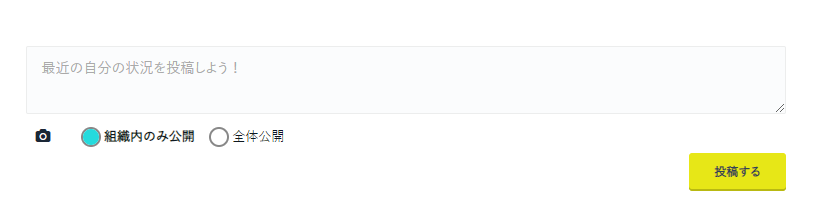
写真や画像を投稿したい場合は、左下のカメラマークよりアップロードしてください。
URLを入力した場合はプレビュー表示されます。
※URLによって表示されない場合があります
タイムライン投稿におけるタグ設定
投稿するテキストに、シャープ「#」を付けるとタグを設定することができます。
タイムラインでテーマを持って投稿する際などタグ設定をすると、まとめて投稿が閲覧できるなど便利になります。
例)#自己紹介 #メンバー募集
https://teamlancer.jp/users/2/feeds/969
2.ほかの人のタイムラインを見る
1.フィードから見る
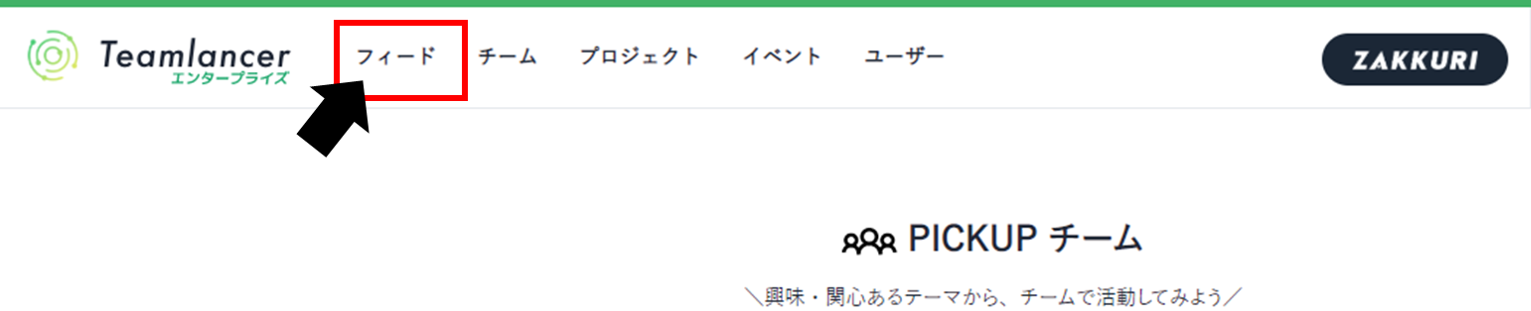
ヘッダー左側にある「フィード」をクリックすると、参加しているチーム、プロジェクト、フォローしているメンバーやチームなどの最新投稿が表示され、そこからほかの人のタイムラインをチェックすることができます。
2.通知から見る
フォローしているユーザーのタイムラインにアップデートがあると、お知らせに通知がいきます。
そこから該当するページへ飛んでみましょう。
3.プロフィールから見る
ほかの人のプロフィールページから、タイムラインタブを押してその人のタイムラインを閲覧することも可能です。
3.ほかの人のタイムラインにリアクションする
投稿の一番下右側にあるハートを押すといいね!のリアクションになります。
リアクションは投稿者に通知されます。

4.ほかの人のタイムラインにコメントする
タイムラインやフィード上の投稿にコメントをすることができます。
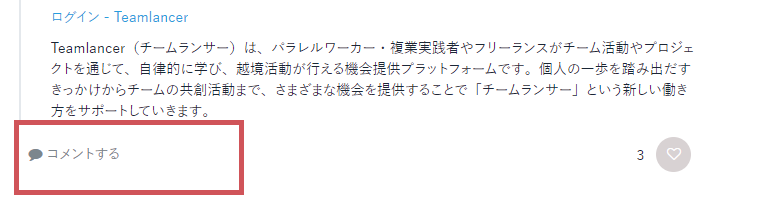
投稿下部の「コメントする」をクリックすると、コメント投稿画面になります。
テキスト入力と画像添付ができます。